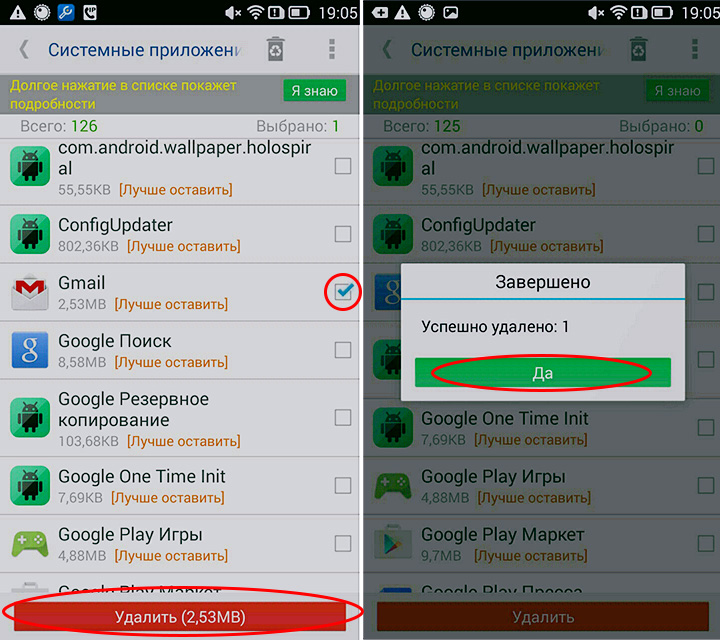как удалить приложение gmail на андроиде
Как удалить учетную запись Gmail с устройства Android
Единственный способ удалить учетную запись Gmail со своего устройства Android — удалить связанную учетную запись Google. Вы можете запретить Gmail синхронизировать новые электронные письма, но если Вы хотите избавиться от определенной учетной записи Google со своего телефона или планшета, то вот как это сделать.
Удаление Вашей учетной записи Google означает, что такие службы, как Google Карты, Google Play Store и другие приложения, станут недоступными. Вам потребуется добавить еще одну учетную запись Google на свое устройство Android или уже иметь вторую учетную запись Google, чтобы обеспечить бесперебойный доступ к этим приложениям.
Как уже упоминалось, Вы можете отключить синхронизацию Gmail. Это остановит Gmail от обновления Вашего почтового ящика на Вашем устройстве и сделает учетную запись доступной для использования в другом месте.
Если Вы решили удалить свою учетную запись Gmail, Вам нужно иметь под рукой свое устройство, хотя при необходимости Вы можете удаленно выйти из своей учетной записи.
Отключение синхронизации Gmail
Прежде чем мы начнем, важно отметить, что шаги для доступа к меню настроек Вашего устройства могут немного отличаться в зависимости от версии Android, которую Вы используете. Следующие шаги должны работать с Android 8 Oreo и далее.
Зайдите в меню «Настройки» Вашего устройства, щелкнув приложение в панели приложений или проведя пальцем вниз по панели уведомлений и нажав на значок шестеренки.
В настройках Вашего устройства найдите и нажмите «Аккаунты» или «Учетные записи и резервные копии», в зависимости от того, как они названы на Вашем устройстве.
Найдите свою учетную запись Google и коснитесь ее, чтобы получить доступ к настройкам Вашей индивидуальной учетной записи. Нажмите на нее.
Найдите настройку синхронизации Gmail и коснитесь переключателя, чтобы отключить его.
Отключение уведомлений Gmail
У Вас также есть возможность отключить уведомления для своей учетной записи в Gmail, оставив ее в системе синхронизированной, но с отключенными уведомлениями.
Откройте приложение Gmail, коснитесь значка меню в верхнем левом углу, чтобы открыть боковое меню, прокрутите вниз и коснитесь «Настройки».
Найдите и коснитесь своей учетной записи, а в области настроек своей учетной записи нажмите «Уведомления».

Измените интенсивность уведомлений для своей учетной записи с «Все» на «Отключить». Кроме того, Вы можете выбрать «Только важные», если хотите разрешить уведомления для наиболее важных писем.
Если Вы выберете «Отключить», уведомления для Вашей учетной записи Gmail будут отключены; Вы по-прежнему будете получать электронные письма без уведомления, если Вам понадобится проверить их в будущем.
Удаление учетной записи Gmail
Если Вы решили удалить учетную запись Gmail со своего устройства, Вы можете сделать это в несколько простых шагов. Это следует учитывать, если Вы переходите на совершенно новую учетную запись Gmail или передаете свое устройство кому-то другому.
Для начала откройте меню «Настройки» Вашего устройства, проведя вниз по панели уведомлений и нажав значок шестеренки.
В меню «Настройки» найдите и коснитесь «Аккаунты». Этот раздел может быть помечен как «Учетные записи и резервное копирование» или что-то подобное в зависимости от того, какое у Вас устройство.
Найдите свою учетную запись Google и нажмите на нее, чтобы открыть настройки учетной записи. Нажмите «Удалить», чтобы начать процесс.

Вам будет предложено подтвердить удаление, нажав «Удалить» в последний раз.
Как только Вы подтвердите удаление, Ваша учетная запись Gmail будет удалена с Вашего устройства. Вы больше не сможете получить к нему доступ в Gmail или любых других службах Google.
Удаленное удаление учетной записи Gmail
Если Вы потеряли устройство Android или он был украден, Вы сможете удаленно удалить свою учетную запись в настройках учетной записи Google через Интернет. Вам понадобится другое устройство, например компьютер, чтобы сделать это.
Войдите в свою учетную запись Google в Интернете с другого устройства. Нажмите «Безопасность» в левом меню.
Прокрутите вниз до «Ваши устройства» и нажмите «Управление устройствами».
Вы увидите список устройств, на которых Вы используете аккаунт Google. Нажмите на отсутствующее устройство и нажмите кнопку «Выйти».
Вы получите предупреждение с просьбой подтвердить, что Вы действительно хотите удалить свою учетную запись. Нажмите «Выйти» для подтверждения.
После этого Вы получите подтверждение того, что доступ к Вашей учетной записи был удален с устройства.
Технически, несмотря на то, что это действие приводит в выходу из системы на Вашем устройстве, оно не удаляет его полностью. Вы получите предупреждение на своем устройстве, чтобы предпринять действия с учетной записью, где Вам будет предложено ввести пароль еще раз, чтобы восстановить доступ.
Как удалить приложение gmail на андроиде
Когда-то давно, на заре Интернета, очень популярной была переписка по электронной почте. Со временем ее вытеснили чаты, а после – социальные сети и множество сервисов для онлайн-общения. В настоящее время электронной почтой пользуются или предприятия, для переписки с клиентами или обычные пользователи, для подтверждения регистрации на различных сервисах. Что делать, если электронная почта для вас не актуальна и как удалить приложение Gmail на Android, тем самым освободив место в устройстве?
Так как приложение Gmail является системным, его не получится удалить стандартным способом. Для того, чтобы появилась возможность удалять системные приложения потребуется наличие root-доступа (прав Администратора).
Один из способов получения root описан в статье:
После того, как root получен, необходимо установить программу способную на это, например “Менеджер приложений”.
Запустив данную утилиту, отыскиваем приложение Gmail и удаляем его.
Скачать «Менеджер приложений»: ссылка
Установить «Менеджер приложений» из GooglePlay: установить
Об этой и других программах, способных работать с системными приложениями, рассказано в материале:
Если вы решите повторно установить Gmail на своё устройство, он уже не будет системным приложением и в будущем спокойно удалится стандартным способом, через раздел “Приложения” настроек системы.
В том случае, если необходимо удалить лишь аккаунт Google, ознакомьтесь со статьей:
Как удалить приложение Gmail с телефона?
Как удалить приложение на андроид если оно не удаляется?
Далее в настройках нажмите на раздел «Безопасность» и найдите пункт «Администраторы устройства». Здесь вы увидите галочку на приложении, которое не удаляется обычным способом. Просто снимите галочку, затем нажмите «Отключить». Теперь приложение можно удалить обычным способом.
Как отвязать телефон от аккаунта гугла?
Зайдите на сайт техподдержки Google в раздел «Поиск телефона». Здесь будут показаны все устройства, на которых вы выполнили вход со своим аккаунтом. Выберите устройство, которым вы не пользуетесь, нажмите «Выйдите из аккаунта на устройстве», а затем «Выйти». Ваш аккаунт будет отвязан от этого устройства.
Как удалить адрес электронной почты?
Удаление адресата электронной почты
Как удалить учетную запись Gmail с телефона?
Как удалить приложение на айфоне если оно не удаляется?
Как удалить приложение на айфоне
Как удалить встроенное приложение на андроид?
В большинстве андроидофонов (например, Alcatel, BQ Fly, Lenovo, Philips, Sony, Xiaomi) достаточно коснуться иконки приложения и удерживать его до тех пор, пока сверху не появится надпись «Удалить» или значок урны. Дотягиваете впавший в немилость значок его до урны и отпускаете.
Какие устройства подключены к моему аккаунту Google?
Как посмотреть, на каких устройствах выполнялся вход в ваш аккаунт
Как безвозвратно удалить аккаунт Гугл?
Чтобы удалить аккаунт, выполните следующие действия:
Как отвязать аккаунт Google от телефона Samsung?
Зайдите в настройки.
Как удалить адрес электронной почты с телефона?
Как удалить почтовый ящик Gmail
Как удалить все письма с почты на телефоне?
Вы можете удалить их навсегда раньше этого срока. Откройте Gmail на устройстве Android. Выберите Корзина. Вверху списка сообщений нажмите Очистить корзину.
…
Как удалить все сообщения одной категории
Как очистить адресную книгу в mail ru с телефона?
Как удалить все сообщения в Gmail с телефона?
Как удалить рассылки с почты
Как удалить адрес электронной почты Gmail?
Как удалить почтовый ящик Gmail
Откройте страницу Аккаунт Google. На панели навигации слева выберите Данные и персонализация. В разделе Скачивание, удаление и планирование нажмите Удаление сервиса или аккаунта. В разделе Удаление сервиса Google выберите Удалить сервис.
Как удалить аккаунт Джимайл?
Чтобы удалить аккаунт, выполните следующие действия:
Как удалить Gmail на Андроиде в один клик
По умолчанию на каждом Андроид смартфоне установлено приложение Gmail. Оно предназначено для отправки и получения электронных сообщений. Однако сейчас большинство пользователей пользуются социальными сетями и мессенджерами, поэтому они интересуются как удалить Gmail на Андроиде. Об этом и не только будет рассказано далее.
Вариант 1: удаление аккаунта Gmail
В данном методе мы рассмотрим, как удалить Gmail почту на Андроиде. Если вам необходимо удалить само приложение, то переходите ко второму варианту.
Перед началом процедуры стоит понимать, что после выполнения всех действий вы потеряете доступ ко всем приложениям, файлам, сообщениям, которые связаны с выбранным аккаунтом. Поэтому перед уничтожением учётной записи стоит сохранить важные данные. Если вы всё сделали, то инструкция по удалению электронной почты гугл ниже.
Шаг 1. Удаляем аккаунт с устройства
На данном этапе мы просто выйдем из учётной записи на телефоне. Чтобы это сделать воспользуйтесь кратким руководством:
Теперь вы знаете как выйти из Gmail.
Шаг 2. Удаляем почту Gmail полностью
Давайте приступим к удалению электронной почты. Если вам необходимо уничтожить не только почту, но и весь аккаунт, то переходите к следующему шагу. Тем, кто хочет убрать только почту следующий этап выполнять не нужно. Итак, приступим:
После выполнения всех действий вы удалили почту гугл с телефона.
Шаг 3. Удаляем аккаунт Google полностью
Сейчас мы будем уничтожать аккаунт гугл полностью. Сделать это можно как со смартфона, так и с компьютера. Вот небольшая инструкция для телефона:
Ура! Ваша учётная запись Google удалена.
Вариант 2: удаление приложения Gmail
Сама программа по умолчанию относится к системной, поэтому для её удаления необходимо наличие ROOT-прав. Как их получить вы можете почитать в интернете. Однако существует более простой способ, который подробно описывается в инструкции:
После выполнения всех действий программа должна исчезнуть с рабочего стола. Если нужно вернуть её обратно, то просто выполните все пункты наоборот.
Таким образом, после прочтения данной статьи вопросов о том, как удалить Gmail на Андроиде остаться не должно. Внимательно выполняйте пункты инструкций и у вас всё получиться. А если у вас возникли какие-то вопросы, то смело задавайте их в комментариях!
Как удалить приложение gmail на андроиде
-Все посты содержания «Когда появится список для прошивки ***» или же «Составьте барину список для устройства ***» будут удаляться. Научитесь пользоваться поиском по форуму в целом, и по данной теме в частности.
-Перед любыми действиями по удалению/замене/редактированию системных приложений делайте бэкап прошивки через рекавери. Также рекомендуется замораживать приложения в ® Titanium Backup перед их удалением. В случае неудачного удаления восстановить резервную копию заметно проще чем искать по форуму нужные файлы. Ни автор, ни кто-то другой не несет ответственности за ваше устройство.
Соблюдение этих правил упростит процесс систематизации информации и её поиска в данной теме.
2. Q: Какие программы можно удалять?
A: Каждый пользователь должен сам определиться какие системные приложения ему не нужны, далее нужно посмотреть могут ли быть последствия от удаление не нужных вам приложений, если их (последствий) нет, то можно смело удалять эти приложения. А если последствия есть, например некоторые проги имеют зависимости, то нужно подумать удалять вам их или нет, например вам не нужны карты Google и вы ни когда не будите использовать системные и сторонние программы которые используют данные карт гугла, значит вы смело можете удалять эти карты.
4. Q: Можно ли удалять стандартные приложения Google, повлияет ли это на работу аппарата?
A: Приложения (Maps, Gmail, Gtalk и т.д.) можно. Службы нежелательно, так как в случае удаления перестанут работать все гугловские сервисы и приложения, а также возможно появление постоянных ошибок на устройстве.
5. Q: Можно ли удалить стандартные приложения от Google (Навигация, Адреса, Просмотр улиц) отдельно от приложения Карты?
A: Просмотр улиц (Street.apk) можно, а остальные нет, так как они являются частью приложения Карты (Maps.apk).
8. Q: Удалил ненужные системные приложения, а в диспетчере задач отображаемая память телефона как и была до чистки. В чем загвоздка?
A: Ответ (взаимодействие разделов в Android).
9. Q: Удалил стандартную клавиатуру, после чего не работает SWYPE. Что делать?
A: Сделать SWYPE системным.
10. Q: Установил стороннюю звонилку и при пропущенном звонке в панели уведомлений появляется сразу 2 извещения: от стандартной и сторонней.
A: Решение: сделать стороннюю звонилку системной (я делал это через titanium backup, но подозреваю, что достаточно просто в системную папку apk перенести).
11. Q: Не могу удалить некоторые гугловские приложения; удалил из папки system/app, но они всё равно работают.
A: Возможно эти приложения находятся в папке data/app и удалить их нужно ещё и оттуда.
13. Q: Как восстановить системные приложения?
A: Ответ.
14. Q: Можно ли удалить стоковый лаунчер?
A: Можно, но только при наличии стабильно работающего стороннего лаунчера, который желательно сделать системным приложением. Но следует учесть, что не все стандартные виджеты могут работать на стороннем лаунчере.
18. Q: Можно ли создать скрипт, удаляющий приложения, и как это сделать?
A: Да, такие скрипты нередко встречаются в темах обсуждения прошивок. Почитать о создании и редактировании можно здесь.
19. Q: Почему после ребутов удалённые приложения восстанавливаются?
A: Вероятно, для того, чтобы этого не происходило, следует устанавливать кастомные ядра. Какие именно ядра лучше устанавливать и инструкции по установке смотреть в теме прошивок или ядер.
20. Q: После удаления приложения SamsungHub.apk перестал работать автоповорот экрана. Как это исправить?
A: Проблема кроется в удалённом libgnustl_shared.so. Решение этой проблемы написано здесь.
21. Q: Как убрать кнопки «S-voice» и «Быстрое подключение» из шторки?
A: Решение этой проблемы написано здесь.
22. Q: Как посмотреть запущенные фоновые процессы?
A: Включить информационный слой с данными использования ЦП (Настройки-Параметры разработчика-Выводить использование ЦП).
Зелёным выделены приложения, которые можно удалять;
Красным выделены приложения, которые нельзя/нежелательно удалять.
Список приложений для прошивок, основанных на CyanogenMod 13 (на англ. языке)